
설치되어있는 윈도우10 버전이 설치 후 단 한번도 포맷 없이 계속 이용중인 윈도우 입니다. 윈도우 7 버전 부터 계속 사용중에 포맷안하고
그대로 윈도우 업그레이드 진행 하여 윈도우10 버전으로 넘어 왔습니다. 이와 관련해서 아주 오래전에 포스팅 한적이 있습니다.
윈도우7 에서 드디어 윈도우10 으로 업그레이드 완료
그동안 노트북에 윈도우7 설치 해놓은 상태로 계속 사용중에 있었습니다. 하지만 이제 윈도우7 에 프로그램들 지원이 끝나서 프로그램 설치가 안되거나 설치가 된다한들 실행이 불가능 한 상태
venusin.tistory.com
그러고보니 2016년 부터 윈도우7 사용 하다가 어쩔 수 없이 윈도우10 으로 넘어 왔지만 또다른 문제가 발생했습니다.
윈도우 업데이트에서 일부 업데이트가 되지않아 자꾸 윈도우 설치 후 업데이트 롤백업이 진행되서 아예 윈도우 업데이트를 꺼버렸습니다.

윈도우 업데이트를 일시정지 하니까 2024년 10월 09 일까지 업데이트가 중지 된다고 알려줍니다. 하지만 이제 곧 10월달이고 9일도 얼마
남지 않았습니다. 저 기간이 지나면 또 다시 윈도우 업데이트 일시 중지를 진행해야되고 일시중지는 최대 35일까지 밖에 되지 않습니다.
그래서 업데이트 기간을 무한정 늘릴수 있는 방법을 찾아야했고 그 방법을 찾았습니다. 시작 - 실행 - regedit 관리자 권한으로 실행해주세요.
HKEY_LOCAL_MACHINE\SOFTWARE\Microsoft\WindowsUpdate\UX\Settings레지스트리 창이 열리고 위 경로 찾아 이동해주세요.

우측에 각종 값들이 저장되어 있는데 우리는 여기서 문자열 값 5개를 주의 깊게 확인해주세요. 우리가 필요한건 end로 끝나는 time 값 입니다.
지금 2024-10-09에 업데이트 중지 되어있는데 여기서 우리는 날짜를 수정합니다. 수정해야할 값은 3개 입니다.
PauseFeatureUpdatesEndTime
PauseQualityUpdatesEndTime
PauseUpdatesExpiryTime
위 3개의 값을 하나씩 클릭하면 문자열 편집 창이 열립니다.
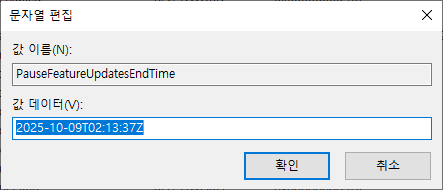
값 데이터에 이제 날짜를 수정 해주세요. 기본값 2024-10-09 에서 저는 간단하게 1년만 넣었습니다. 2025-10-09 이렇게 수정 되었습니다.

최종 완성되었습니다. 이제 잘 적용이 되었는지 PC를 재부팅 해봅니다.

다시 윈도우 업데이트 창을 들어가보면 아까 우리가 수정 했던 날짜가 잘 적용 되어 있는지 확인해보세요.
2025-10-09에 업데이트가 다시 시작됩니다. 라고 잘보여지고 있습니다. 고급 옵션 메뉴 클릭 후 옵션에서 확인해봅니다.

고급 옵션에도 잘 되어있습니다. ▼ 눌러 날짜가 언제까지 일시 중지 되는지 확인해봅니다.
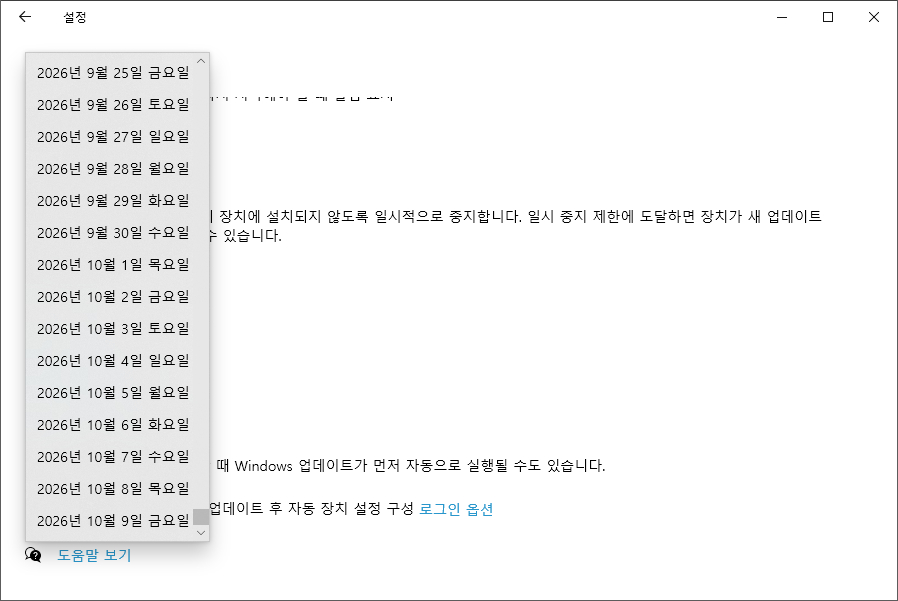
최종 2026년 10월 9일 금요일까지 윈도우 업데이트가 일시중지 할 수 있다고 알려주네요. 윈도우 업데이트 무기한 중지할 수 있는 방법을 알아봤습니다.
혹시라도 윈도우 업데이트 일시중지 할 수 있는 방법 찾고 계시면 위 방법 이용하시면 될듯 합니다. 참고로 윈도우 11도 같은 방법입니다.
'지식in > Etc' 카테고리의 다른 글
| 스포티파이 (Spotify) 노래 무료 스트리밍 서비스 이용방법 (0) | 2024.10.10 |
|---|---|
| 최근 논란이된 삼성스마트폰 무한 재부팅 관련 스마트싱스 앱 업데이트 오류 공지 (0) | 2024.10.03 |
| FLO 플로 무료로 듣기 (에이닷 이용시 무료 스트리밍 가능) (0) | 2024.09.17 |
| Galaxy S20 5G(SM-G981N) 보안 업데이트 (0) | 2024.09.07 |
| [T전화] T전화가 새롭게 바뀝니다. 문자 도착 (0) | 2024.09.05 |

